怎么制作字幕 sayatoo工具制作视频字幕的方法
编辑:chenbx123 来源:U大侠 时间:2018-10-22
怎么制作字幕?如何使用sayatoo工具制作视频字幕?下面就给大家分享使用sayatoo字幕软件制作视频字幕的方法。
解决方法:
首先需要在百度搜索下载sayatoo字幕软件,这里就不讲解下载过程了,下载安装后打开软件。
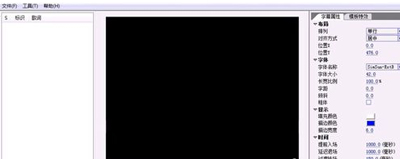
右侧的参数列表是对字幕属性的设置,制作前建议保持默认,无需修改。
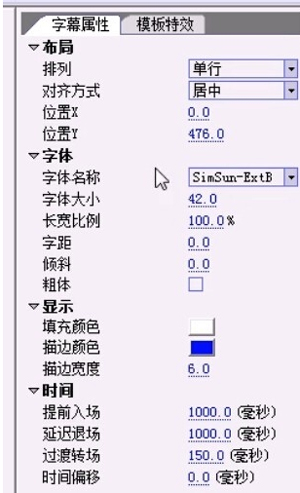
预览区下方的绿色三角和蓝色方块按钮可以对加载的音频文件进行播放和停止。
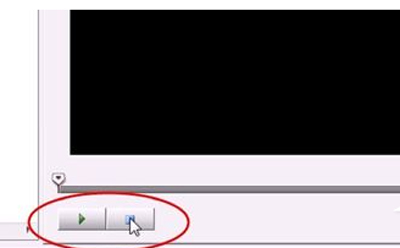
点击文件菜单,选择导入歌词命令,在弹出的窗口中,选择提前保存好的歌词文件。需要注意的是,歌词文件一定要是txt格式文本,歌词内容可以自己录入,也可以在百度搜索复制粘贴。
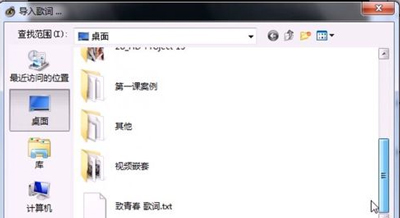
然后,导入MP3音乐文件,比如这里导入王菲的致青春文件,选择文件后单击打开按钮。

软件开始加载音乐mp3的波形到软件下方的音乐轨。
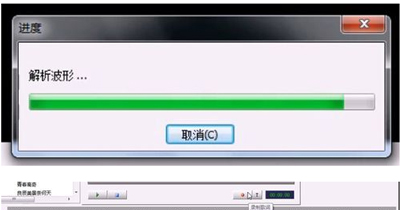
点击预览按钮试听一下音乐文件是否存在错误,无误的话,点击红色圆点按钮,弹出录制设置窗口。播放速度建议保持默认1.0x;歌词录制方式当然选择逐字录入;设置好以后,点击【开始录制】按钮。
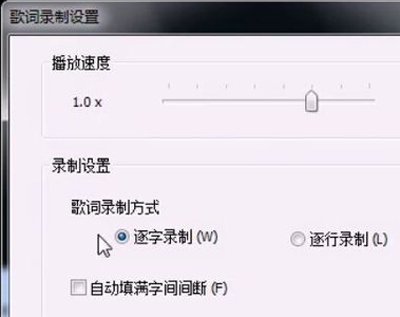
音乐响起后,在音乐中有歌词的地方敲击空格录制文字,也可以点击滑块返回重新录制。
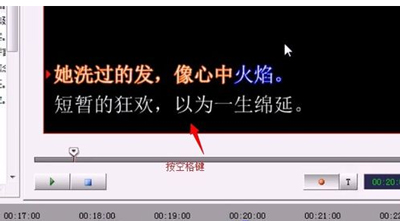

整首歌曲录制完毕后,在右侧的属性设置窗口,根据自己的喜好设置字幕显示的样式效果。

全部字幕设置好以后,点击文件-另存为,将字幕保存为kaj文件,字幕制作完毕。
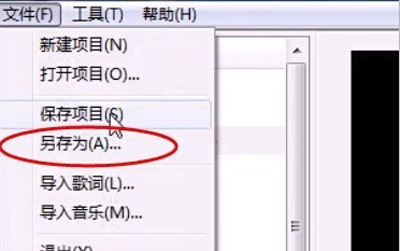
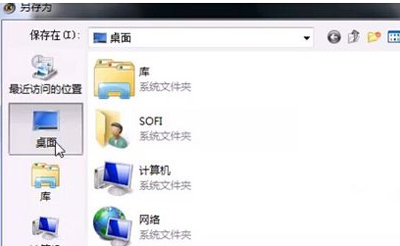
其他电脑教程分享:
更多精彩内容,请关注U大侠官网或者关注U大侠官方微信公众号(搜索“U大侠”,或者扫描下方二维码即可)。

U大侠微信公众号
有装系统问题的小伙伴们也可以加入U大侠官方Q群(129073998),众多电脑大神将为大家一一解答。






